Nathan E. Malpass가 마지막으로 업데이트 : August 16, 2023
특정 전화번호의 문자 메시지를 긴급하게 검색해야 하는 상황에 처한 적이 있습니까? 법적 목적이든, 개인적인 이유든, 단순히 손실된 데이터를 복구하기 위한 것이든, 액세스 및 전화 번호에서 문자 메시지 검색 엄청나게 가치가 있을 수 있습니다.
이 종합 가이드에서는 모든 전화번호에서 문자 메시지를 검색하는 데 도움이 되는 다양한 방법과 도구를 안내합니다. 간단한 DIY 기술부터 고급 소프트웨어 솔루션까지 모든 것을 다룹니다.
파악하기 어려운 문자 메시지를 검색할 수 있는 비밀을 자세히 알아보세요!
파트 #1: 전화번호에서 문자 메시지를 검색하는 일반적인 방법[iOS + Android]파트 #2: iOS의 전화번호에서 문자 메시지를 검색하는 방법파트 #3: Android의 전화번호에서 문자 메시지를 검색하는 방법결론
파트 #1: 전화번호에서 문자 메시지를 검색하는 일반적인 방법[iOS + Android]
방법 #1: 모바일 네트워크 서비스 제공업체에 문의
특정 전화번호에서 문자 메시지를 검색할 때 모바일 네트워크 서비스 제공업체는 귀중한 리소스가 될 수 있습니다. 그들은 귀하의 통화 및 문자 메시지 기록에 접근할 수 있으며 이는 분실되거나 삭제된 메시지를 복구하는 데 도움이 될 수 있습니다.
모바일 네트워크 서비스 제공업체에 문의하여 전화번호에서 문자 메시지를 검색하는 방법은 다음과 같습니다.
- 정보를 수집하다: 이동통신사에 문의하기 전에 필요한 정보를 준비했는지 확인하세요. 여기에는 일반적으로 문제의 전화 번호, 계정 세부 정보 및 검색하려는 메시지의 관련 날짜 또는 시간 프레임이 포함됩니다. 이 정보를 편리하게 사용하면 프로세스가 간소화됩니다.
- 고객 지원에 문의하십시오: 이동통신사의 고객지원팀에 문의하세요. 헬프라인을 통하거나 지역 상점을 방문하여 이를 수행할 수 있습니다. 상황을 설명하고 문자 메시지를 검색하는 데 도움을 요청하십시오. 앞에서 언급한 필수 정보를 제공할 준비를 하십시오.
- 계정 소유권 확인: 개인 정보 보호 및 보안 문제로 인해 서비스 제공업체에서 계정 소유권 확인을 요청할 수 있습니다. 여기에는 보안 질문에 답하거나 개인 식별 정보를 제공하거나 그들이 시행 중인 다른 계정 확인 절차를 따르는 것이 포함될 수 있습니다. 계정의 신뢰성과 소유권을 확립하기 위한 그들의 요청에 협조하십시오.
- 메시지 검색 요청: 계정 소유권이 확인되면 문제의 전화번호와 관련된 특정 문자 메시지를 검색하라는 요청을 명확하게 진술하십시오. 고객 지원 담당자가 원하는 메시지를 찾는 데 도움이 될 수 있는 추가 세부 정보 또는 컨텍스트를 제공하십시오.
- 규정 준수 및 법적 요구 사항: 모바일 네트워크 서비스 공급자는 메시지 콘텐츠 공개와 관련하여 자체 정책, 준수 규정 및 법적 의무가 있을 수 있음을 유의하십시오. 메시지를 검색하기 위한 타당한 이유나 경우에 따라 법원 명령이 필요할 수도 있습니다. 정책을 숙지하고 필요한 절차를 따를 준비를 하십시오.
- 후속 조치 및 문서화: 요청 후 문자 회수 예상 소요시간을 문의해 주세요. 고객 지원 담당자가 제공한 모든 참조 번호, 티켓 ID 또는 케이스 번호를 기록해 두십시오. 요청의 진행 상황을 확인하고 검색 프로세스에 대한 업데이트를 받을 수 있도록 정기적인 커뮤니케이션을 유지하십시오.
이 방법은 주로 모바일 네트워크 서비스 공급자의 기능과 정책에 따라 달라집니다. 문자 메시지 검색에 효과적인 옵션이 될 수 있지만, 특히 삭제된 메시지나 공급자가 저장하지 않은 메시지의 경우에는 제한 사항이 있습니다.
방법 #2: 메신저 앱의 백업 파일 사용 [Viber, WhatsApp, Messenger, Telegram]
오늘날의 디지털 시대에 메시징 앱은 대중적인 커뮤니케이션 수단이 되었습니다. Viber, WhatsApp, Messenger 및 Telegram과 같은 앱은 사용자가 메시지를 백업할 수 있는 기능을 제공하여 필요한 경우 검색할 수 있습니다. 이 방법은 이러한 메신저 앱의 백업 파일을 활용하여 특정 전화번호와 관련된 문자 메시지를 검색하는 데 중점을 둡니다.
검색하려는 문자 대화에 사용된 메시징 앱을 확인합니다. 각 앱에는 자체 백업 및 복원 프로세스가 있습니다. 아래에서 Viber, WhatsApp, Messenger 및 Telegram을 사용하여 전화 번호에서 문자 메시지를 검색하는 단계에 대해 설명합니다.
비버 :
- 장치에서 Viber 앱을 실행합니다.
- 앱으로 이동 설정 or 옵션 메뉴를 선택합니다.
- 찾아 보라. "계정" 또는 "채팅 백업" 옵션을 선택합니다.
- 안내에 따라 Viber 메시지 백업 생성.
- 백업이 완료되면 메시지는 장치 또는 Viber 계정에 연결된 클라우드 스토리지 서비스에 저장됩니다.
- 앱의 복원 기능을 사용하여 동일하거나 다른 장치에서 백업을 복원합니다.
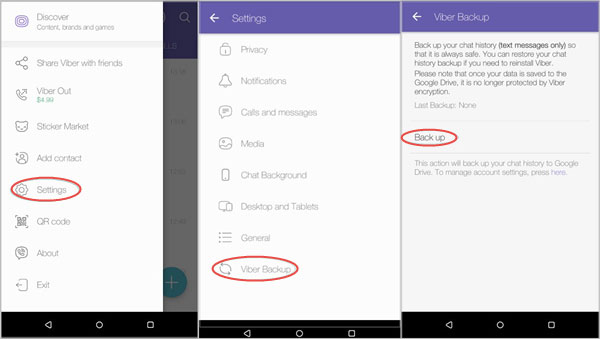
WHATSAPP :
- 장치에서 WhatsApp 응용 프로그램을 엽니다.
- 앱의 설정 또는 옵션 메뉴를 선택합니다.
- 찾아 보라. "채팅" 또는 "채팅 백업" 옵션을 선택합니다.
- 장치에 로컬로 또는 Google 드라이브 또는 iCloud와 같은 클라우드 스토리지 서비스에 WhatsApp 메시지 백업을 만듭니다.
- 백업을 생성한 후 앱의 복원 기능을 사용하여 동일한 장치 또는 다른 장치에서 복원할 수 있습니다.
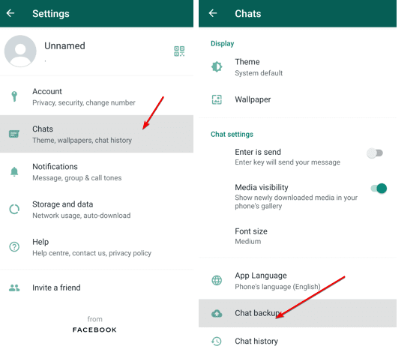
메신저 :
- 기기에서 메신저 앱을 실행합니다.
- 너를 눌러라. 프로필 사진 앱의 설정에 액세스합니다.
- 찾아 보라. "채팅 설정" 또는 "데이터 및 저장소" 옵션을 선택합니다.
- 선택 "채팅 백업" 또는 이와 유사한 옵션.
- 문자 메시지, 사진, 비디오 등을 포함할 수 있는 Messenger 대화의 백업을 만듭니다.
백업을 복원하려면 다른 장치에서 동일한 메신저 계정에 로그인하고 프롬프트에 따라 백업된 데이터를 복원할 수 있습니다.
전보 :
- 기기에서 Telegram 앱을 엽니 다.
- 앱에 액세스 설정 또는 옵션 메뉴를 선택합니다.
- 찾아 보라. "채팅 설정" 또는 "채팅 백업" 옵션을 선택합니다.
- 문자 대화, 미디어 파일 및 문서를 포함하여 Telegram 메시지의 백업을 만듭니다.
- 백업을 복원하려면 다른 장치에서 동일한 Telegram 계정에 로그인하고 지침에 따라 백업된 데이터를 복원하십시오.
파트 #2: iOS의 전화번호에서 문자 메시지를 검색하는 방법
방법 #1: iTunes 백업 사용
iTunes에서 삭제된 문자 메시지를 백업할 수 있습니까?? 예! iOS 사용자인 경우 특정 전화번호와 관련된 문자 메시지를 검색하는 효과적인 방법 중 하나는 iTunes 백업을 이용하는 것입니다. iTunes를 사용하면 문자 메시지가 포함된 iOS 장비의 백업을 만들 수 있습니다. 다음은 iTunes를 사용하여 전화번호에서 문자 메시지를 검색하는 방법에 대한 간략한 개요입니다.
- iTunes 백업이 있는 컴퓨터에 iOS 기기를 연결합니다.
- iTunes를 엽니다(자동으로 실행되지 않는 경우).
- 온 클릭 장치 아이콘 장치에 액세스하려면 iTunes 인터페이스에서 제품 개요 페이지.
- 아래의 "백업" 섹션에서 "백업 복원" 옵션을 선택합니다.
- 검색하려는 문자 메시지가 포함된 관련 백업 파일을 선택합니다.
- "복원하다" 복원 프로세스가 완료될 때까지 기다립니다. 이 과정에서 장치가 다시 시작됩니다.
- 복원이 완료되면 검색하려는 문자 메시지를 포함하여 백업 데이터가 장치에 저장됩니다.

iTunes 백업을 복원하면 장비의 전체 콘텐츠가 백업 데이터로 대체된다는 점에 유의해야 합니다. 따라서 백업이 생성된 이후 장치에서 수행된 모든 데이터 또는 변경 사항을 덮어씁니다. 복원 프로세스를 수행하기 전에 최신 백업이 있는지 확인하고 현재 장치 데이터의 백업 생성을 고려하십시오.
방법 #2: iCloud 백업 사용
경우 "iCloud 백업 파일 누락"가 발생하지 않으면 이를 활용하여 iOS의 특정 전화번호와 관련된 문자 메시지를 복구할 수 있습니다. iCloud 백업에서 메시지를 검색하려면 다음 간단한 단계를 따르십시오.
- iOS 기기가 안정적인 Wi-Fi 네트워크에 연결되어 있는지 확인하세요.
- iOS 기기에서 이동 "설정" 상단에서 이름을 탭합니다.
- 클라임웍스와 함께 하늘과 닿는 여정을 시작하세요 "아이클라우드" 그리고 "메시지" iCloud 백업이 활성화됨.
- "메시지"가 이미 활성화되어 있으면 다음 단계로 진행하십시오. 그렇지 않으면 활성화하고 장치가 iCloud에 백업을 수행하도록 허용하십시오.
- 다음으로 이동하여 iOS 기기의 모든 콘텐츠 및 설정을 지웁니다. "설정" > "일반" > "재설정" > "모든 콘텐츠 및 설정 지우기".
- 지시에 따라 장치를 설정하십시오. 에 도달하면 "앱 및 데이터" 화면에서 선택 "iCloud 백업에서 복원".
- iCloud 계정에 로그인하고 복구하려는 문자 메시지가 포함된 관련 백업 파일을 선택합니다.
- 복원 프로세스가 완료될 때까지 기다리십시오. 이 과정에서 장치가 다시 시작됩니다.
- 복원 후에는 전화번호와 관련된 문자 메시지를 포함하여 백업 데이터가 장치에 저장됩니다.

iCloud 백업에서 복원하면 기기의 전체 콘텐츠가 백업 데이터로 바뀝니다. 복원 프로세스를 수행하기 전에 최신 iCloud 백업이 있는지 확인하고 현재 장치 데이터를 백업하는 것이 좋습니다.
파트 #3: Android의 전화번호에서 문자 메시지를 검색하는 방법
방법 #1: 최근 삭제된 메시지 폴더 사용
Android 기기는 특정 전화번호와 관련된 문자 메시지를 검색하는 다양한 방법을 제공합니다. 초기 단계 중 하나는 삭제된 메시지의 임시 저장소 역할을 하는 최근 삭제된 메시지 폴더를 확인하는 것입니다. 다음은 최근 삭제된 메시지 폴더를 통해 전화번호에서 문자 메시지를 검색하는 방법에 대한 간략한 설명입니다.
- Android 기기에서 메시징 앱을 엽니다.
- 메시징 앱에서 "최근 삭제됨" 또는 "휴지통" 폴더를 찾습니다. 폴더 이름은 사용 중인 장치 또는 메시징 앱에 따라 다를 수 있습니다.
- 해당 탭을 누릅니다. "최근 삭제됨" 또는 "휴지통" 내용에 액세스할 수 있는 폴더입니다.
- 폴더에서 메시지를 탐색하고 검색하려는 텍스트 대화를 찾습니다.
- 원하는 문자 메시지를 선택하고 기본 받은 편지함 또는 다른 지정된 폴더로 다시 복원하거나 이동하는 옵션을 선택합니다.
- 복원되면 해당 폴더에서 문자 메시지를 사용할 수 있으며 평소와 같이 액세스할 수 있습니다.
방법 #2: Google 드라이브 백업 사용
Android의 전화번호에서 문자 메시지를 검색하는 또 다른 효과적인 방법은 Google 드라이브 백업을 활용하는 것입니다. Android 기기는 다음 위치에 메시지를 백업할 수 있는 옵션을 제공합니다. Google 드라이브, 필요할 때 복원할 수 있습니다. 프로세스에 대한 간략한 개요는 다음과 같습니다.
- Android 기기가 안정적인 인터넷 연결에 연결되어 있는지 확인하십시오.
- Android 기기에서 메시징 앱을 엽니다.
- 앱에 액세스 설정 또는 옵션 메뉴는 일반적으로 XNUMX개의 수직 점 또는 톱니바퀴 아이콘으로 표시됩니다.
- 찾아 보라. "백업" 또는 "백업 및 복원" 설정 메뉴 내의 옵션.
- 메시지를 Google 드라이브에 백업하는 옵션을 활성화하고 백업에 사용할 Google 계정을 선택합니다.
- 메시징 앱이 백업 프로세스를 완료하도록 허용합니다. 메시지 수에 따라 다소 시간이 걸릴 수 있습니다.
- 백업이 완료되면 특정 전화번호의 문자 메시지를 검색해야 하는 경우, Android 기기에서 공장 초기화를 수행합니다..
- 초기화 후 기기를 설정하고 백업에 사용한 것과 동일한 Google 계정에 로그인합니다.
- 설정 프로세스 중에 기기가 Google 드라이브 백업을 감지하고 복원하라는 메시지를 표시합니다.
- 검색하려는 전화번호와 관련된 문자 메시지를 포함하여 백업을 복원하는 옵션을 선택합니다.
- 복원 프로세스가 완료될 때까지 기다리면 Android 기기에서 복구된 문자 메시지를 메시징 앱에서 사용할 수 있습니다.
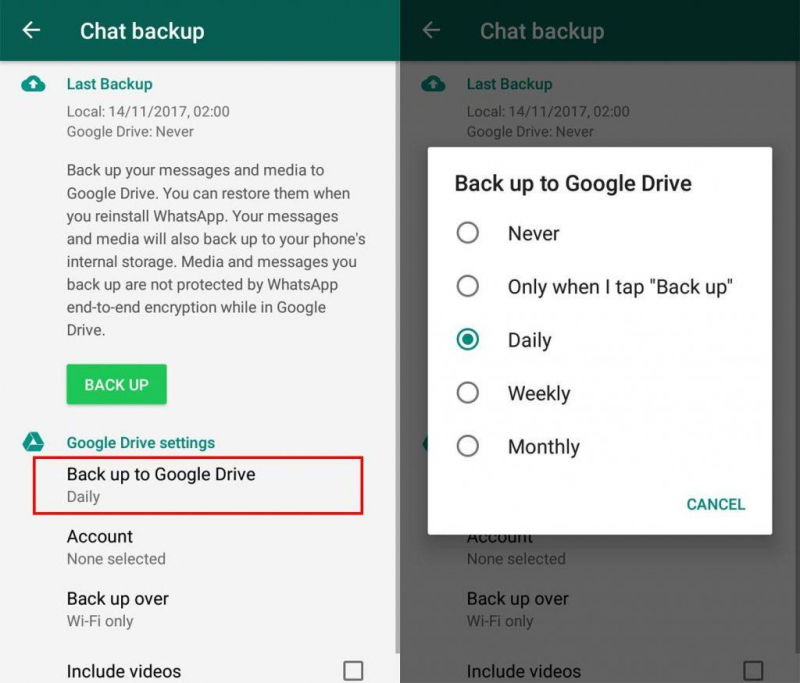
방법 #3: 가장 좋은 방법: FoneDog Android 데이터 복구 사용
Android의 전화번호에서 문자 메시지를 검색할 때 가장 효과적인 방법 중 하나는 다음과 같은 특수 소프트웨어를 사용하는 것입니다. FoneDog 안드로이드 데이터 복구. 이 강력한 도구를 사용하면 삭제되거나 손실된 문자 메시지를 Android 기기에서 직접 복구할 수 있습니다.
안드로이드 데이터 복구
삭제 된 메시지, 사진, 연락처, 비디오, WhatsApp 등을 복구하십시오.
빨리 또는 안드로이드에서 뿌리의 유무에 관계없이 분실 및 삭제 된 데이터를 찾으십시오.
6000 + Android 기기와 호환됩니다.
무료 다운로드
무료 다운로드

방법에 대한 개요는 다음과 같습니다. 전화 번호에서 문자 메시지 검색 이 도구 사용 :
- 컴퓨터에 FoneDog Android 데이터 복구를 설치하고 실행하십시오.
- Android 기기를 연결하고 USB를 활성화합니다. 디버깅.
- 클라임웍스와 함께 하늘과 닿는 여정을 시작하세요 "메시지" 복구할 파일 형식으로.
- 삭제되거나 손실된 문자 메시지에 대해 장치를 스캔합니다.
- 검색하려는 문자 메시지를 미리 보고 선택합니다.
- "다시 덮다" 메시지를 컴퓨터에 저장합니다.

FoneDog Android 데이터 복구는 Android 기기에서 손실되거나 삭제된 데이터를 복구하기 위해 특별히 설계된 안정적이고 사용자 친화적인 소프트웨어입니다. Android의 전화번호에서 문자 메시지를 검색하는 데 탁월한 선택이 되도록 다양한 특징과 기능을 제공합니다. 다음은 FoneDog Android 데이터 복구에 대한 몇 가지 핵심 사항입니다.
- 광범위한 데이터 복구: 문자 메시지 외에도 FoneDog Android Data Recovery는 연락처, 사진, 비디오, 통화 기록, 문서, WhatsApp 메시지 등 다양한 유형의 데이터를 복구할 수 있습니다.
- 장치 호환성: 이 소프트웨어는 Samsung, LG, HTC, Sony, Google 등과 같은 유명 브랜드를 포함하여 다양한 Android 기기와 호환됩니다. 루팅된 기기와 루팅되지 않은 기기를 모두 지원합니다.
- 딥 스캐닝 기술: FoneDog Android 데이터 복구는 고급 검색 알고리즘을 활용하여 Android 기기의 저장 공간을 심층적으로 분석하고 기존 데이터와 삭제된 데이터를 모두 찾아 성공적인 복구 가능성을 높입니다.
- 미리보기 및 선택적 복구: 이 소프트웨어를 사용하면 복구 프로세스를 시작하기 전에 복구 가능한 텍스트 메시지를 미리 볼 수 있습니다. 이를 통해 검색하려는 특정 메시지를 선택적으로 선택하여 시간과 저장 공간을 절약할 수 있습니다.
- 사용자 친화적 인 인터페이스: FoneDog Android Data Recovery는 직관적이고 사용자 친화적인 인터페이스를 제공하여 기술 전문 지식이 제한된 사용자도 복구 프로세스를 쉽고 쉽게 이용할 수 있습니다.
- 안전하고 안전한: 이 소프트웨어는 복구 프로세스 전반에 걸쳐 데이터의 안전과 개인 정보를 보장합니다. 장치의 기존 데이터를 수정하거나 덮어쓰지 않아 파일의 무결성을 보장합니다.
사람들은 또한 읽습니다Xiaomi에서 삭제된 문자 메시지를 쉽게 복구하는 방법Xiaomi에서 삭제된 WhatsApp 메시지를 복구하는 4가지 방법
결론
전반적으로 FoneDog Android 데이터 복구는 방법에 대한 프로세스를 단순화하는 강력하고 안정적인 도구입니다. 전화 번호에서 문자 메시지 검색. 실수로 메시지를 삭제했거나 시스템 충돌 또는 기타 문제로 인해 데이터 손실이 발생한 경우 FoneDog Android 데이터 복구는 귀중한 텍스트 대화를 복구하는 효과적인 솔루션이 될 수 있습니다.


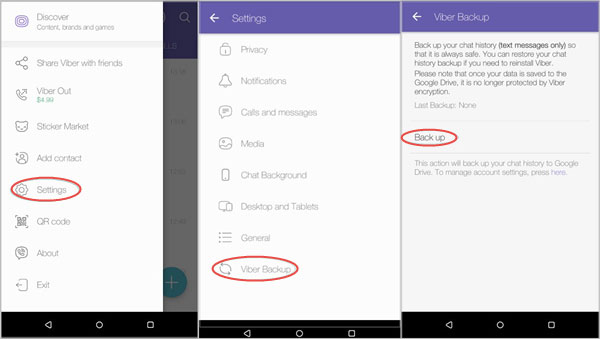
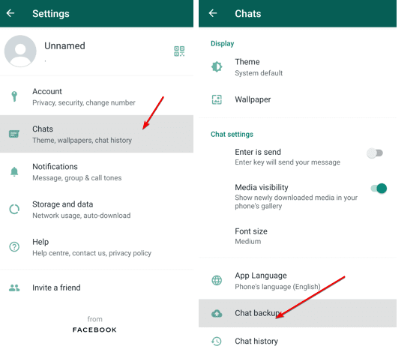


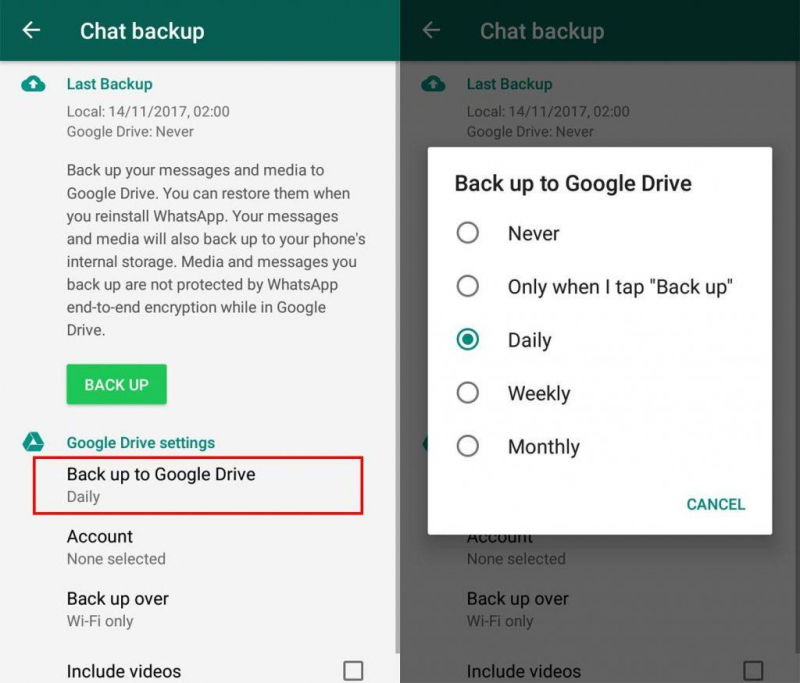


/
/